dll安装方法
DLL(OCX)文件注册与反注册方法(regsvr32用法)

DLL(OCX)⽂件注册与反注册⽅法(regsvr32⽤法)注册DLL与反注册DLL⽂件的⽅法如果经常需要注册与反注册dll可以⽤注册表⽂件复制代码代码如下:[HKEY_CLASSES_ROOT\dllfile\shell\Unregister]"Command"="regsvr32 %1 /u"[HKEY_CLASSES_ROOT\dllfile\shell\Register]"Command"="regsvr32 %1"当我们需要注册或者反注册dll时,只要在该dll⽂件上按下⿏标右键即可!由于下⾯的⽅法太过啰嗦,这⾥简单的说下,注册dll⼀般情况下,为了经常使⽤,建议将dll复制到系统盘的windows/system32⽬录,如果不是的,有时候需要加上dll的完整路径注册dll复制代码代码如下:regsvr32 /s winshow.dll反注册dll复制代码代码如下:regsvr32 /u winshow.dllocx 控件注册⽅法ocx 控件的安装⽅式有很多种,这⾥介绍最简单的⼀种。
OCX 控件⽂件复制到某个⽬录步骤:1.将需要安装的⽬录,例如 C 盘根⽬录下。
2.进⼊开始菜单,点击“运⾏”3.在出现的框中键⼊regsvr32 C:/xxxx.ocx 。
(XXXX 为控件名,C:/为⽬录)4.点击确认后等待出现提醒注册成功即可。
如果是偶尔⼀个软件使⽤,将这个ocx⽂件复制到软件⽬录即可。
反注册DLL⼤法UnRegister DLLsYou can use the Regsvr32 tool (Regsvr32.exe) to register and unregister object linking andembedding (OLE) controls such as dynamic-link library (DLL) or ActiveX Controls (OCX) filesthat are self-registerable.RegSvr32.exe has the following command-line options:Regsvr32 [/n] [/i[:cmdline]] dllname/u - Unregister server/i - Call DllInstall passing it an optional [cmdline]; when used with /u calls dlluninstall/n - do not call DllRegisterServer; this option must be used with /iWhen you use Regsvr32.exe, it attempts to load the component and call its DLLSelfRegisterfunction. If this attempt is successful, Regsvr32.exe displays a dialog indicating success.If the attempt is unsuccessful, Regsvr32.exe returns an error message, which may include aWin32 error code.Example: To unregister Winshow's winshow.dll:Click the Start button, and select RunEnter this command line:regsvr32 /u [systemroot]\winshow.dllFor example, in a Windows XP machine in which your systemroot was at c:\winnt, you wouldenter:regsvr32 /u c:\winnt\winshow.dll你能构使⽤Regsvr32⼯具Regsvr32.exe注册和反注册⽬标链接和深层OLE控制器类似于⾃动注册的动态链接库(DLL)和ActiveX控件。
dll注册方法(一)
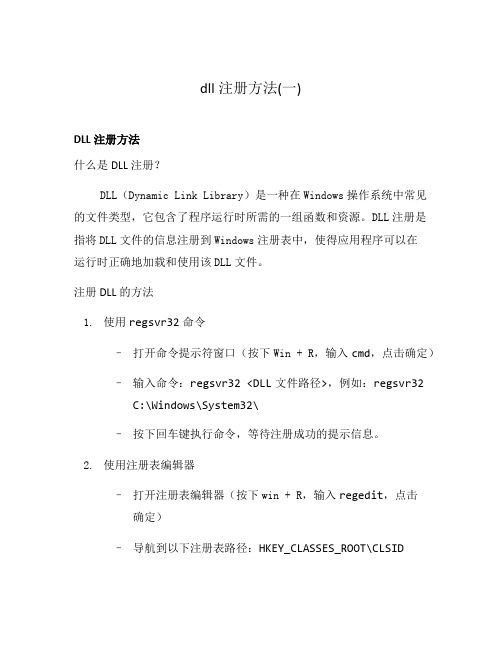
dll注册方法(一)DLL注册方法什么是DLL注册?DLL(Dynamic Link Library)是一种在Windows操作系统中常见的文件类型,它包含了程序运行时所需的一组函数和资源。
DLL注册是指将DLL文件的信息注册到Windows注册表中,使得应用程序可以在运行时正确地加载和使用该DLL文件。
注册DLL的方法1.使用regsvr32命令–打开命令提示符窗口(按下Win + R,输入cmd,点击确定)–输入命令:regsvr32 <DLL文件路径>,例如:regsvr32 C:\Windows\System32\–按下回车键执行命令,等待注册成功的提示信息。
2.使用注册表编辑器–打开注册表编辑器(按下win + R,输入regedit,点击确定)–导航到以下注册表路径:HKEY_CLASSES_ROOT\CLSID–找到与DLL文件相对应的CLSID项,右键点击该项,选择“导入”–选择DLL文件所在路径,点击确定,完成注册。
3.使用安装程序–如果DLL文件是作为某个应用程序的一部分提供的,那么可以通过运行安装程序来注册DLL文件。
安装程序会自动将DLL文件的信息添加到注册表中。
4.使用COM组件服务管理器–打开组件服务管理器(按下Win + R,输入``,点击确定)–展开“组件服务”>“计算机”>“我的电脑”>“DCOM配置”–找到对应的DLL文件,右键点击选中的DLL文件,选择“属性”–在弹出的属性窗口中,点击“组件服务”选项卡,勾选“组件服务可以使用该组件”的复选框,点击确定。
注意事项•注册DLL文件需要管理员权限,所以在执行上述方法时,确保以管理员身份运行相应的程序或命令。
•注册失败或注册后出现问题时,可以尝试重新注册或者卸载并重新安装DLL文件。
•注册不当可能会引发应用程序的错误或不稳定性,所以在注册DLL文件前,最好备份相关文件和注册表。
以上是几种常见的DLL注册方法,在使用时需要根据具体情况选择合适的方法。
mfc.dll丢失的解决方法

mfc.dll丢失的解决方法
当MFC.dll 文件丢失时,可以采取以下方法来解决问题:
1.重新安装MFC 库:可以尝试重新安装Microsoft Foundation Classes (MFC) 库,以恢复丢失的MFC.dll 文件。
可以从Microsoft 的官方网站下载MFC 安装程序,然后按照提示进行安装。
2.从备份中恢复:如果已经备份了MFC.dll 文件,可以将其从备份中复制到正确的位置,以替换丢失的文件。
请确保备份的文件与当前系统兼容,并且位于正确的文件夹中。
3.使用DLL 修复工具:可以使用DLL 修复工具来恢复丢失的MFC.dll 文件。
这些工具可以从网上免费下载,但请注意选择可信的网站和工具。
使用DLL 修复工具时,请按照提示操作,并确保选择正确的修复选项。
4.检查杀毒软件和防火墙设置:有时,杀毒软件或防火墙设置可能会阻止MFC.dll 文件的正常加载。
可以暂时禁用杀毒软件或防火墙,然后再次尝试加载MFC.dll 文件。
5.检查系统路径设置:如果系统路径设置不正确,可能会导致找不到MFC.dll 文件。
可以检查系统路径设置,确保MFC.dll 文件位于正确的位置。
msvcp90.dll的安装
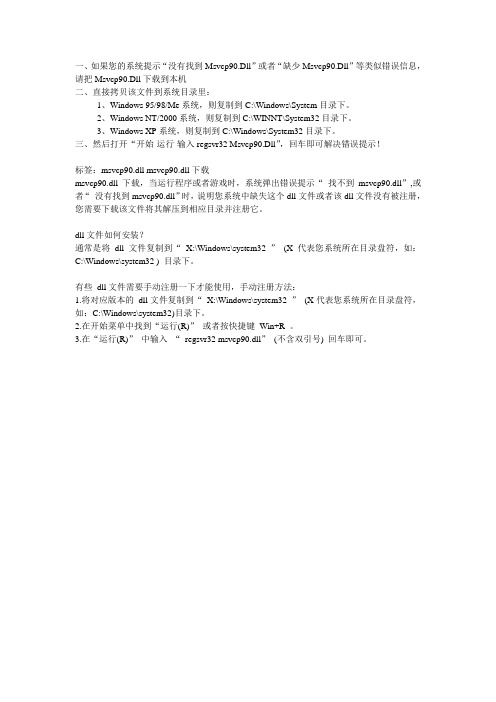
一、如果您的系统提示“没有找到Msvcp90.Dll”或者“缺少Msvcp90.Dll”等类似错误信息,请把Msvcp90.Dll下载到本机
二、直接拷贝该文件到系统目录里:
1、Windows 95/98/Me系统,则复制到C:\Windows\System目录下。
2、Windows NT/2000系统,则复制到C:\WINNT\System32目录下。
3、Windows XP系统,则复制到C:\Windows\System32目录下。
三、然后打开“开始-运行-输入regsvr32 Msvcp90.Dll”,回车即可解决错误提示!
标签:msvcp90.dll msvcp90.dll下载
msvcp90.dll下载,当运行程序或者游戏时,系统弹出错误提示“找不到msvcp90.dll”,或者“没有找到msvcp90.dll”时,说明您系统中缺失这个dll文件或者该dll文件没有被注册,您需要下载该文件将其解压到相应目录并注册它。
dll文件如何安装?
通常是将dll文件复制到“X:\Windows\system32 ”(X代表您系统所在目录盘符,如:C:\Windows\system32 ) 目录下。
有些dll文件需要手动注册一下才能使用,手动注册方法:
1.将对应版本的dll文件复制到“X:\Windows\system32 ”(X代表您系统所在目录盘符,如:C:\Windows\system32)目录下。
2.在开始菜单中找到“运行(R)”或者按快捷键Win+R 。
3.在“运行(R)”中输入“regsvr32 msvcp90.dll”(不含双引号) 回车即可。
DLL的11种注入方法
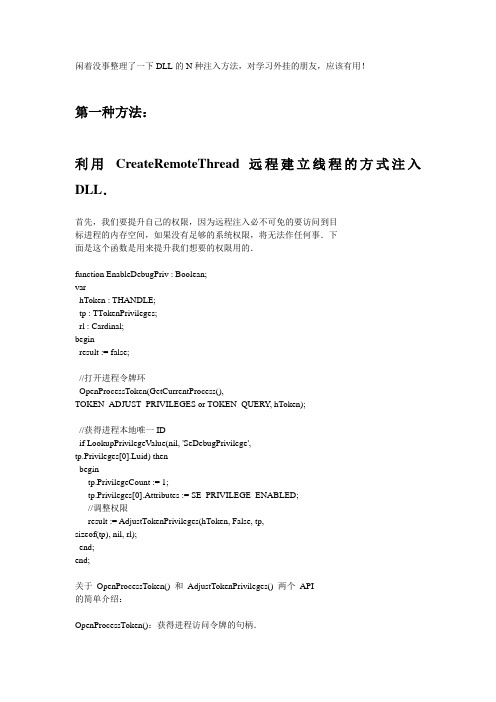
闲着没事整理了一下DLL的N种注入方法,对学习外挂的朋友,应该有用!第一种方法:利用CreateRemoteThread 远程建立线程的方式注入DLL.首先,我们要提升自己的权限,因为远程注入必不可免的要访问到目标进程的内存空间,如果没有足够的系统权限,将无法作任何事.下面是这个函数是用来提升我们想要的权限用的.function EnableDebugPriv : Boolean;varhToken : THANDLE;tp : TTokenPrivileges;rl : Cardinal;beginresult := false;//打开进程令牌环OpenProcessToken(GetCurrentProcess(),TOKEN_ADJUST_PRIVILEGES or TOKEN_QUERY, hToken);//获得进程本地唯一IDif LookupPrivilegeValue(nil, 'SeDebugPrivilege',tp.Privileges[0].Luid) thenbegintp.PrivilegeCount := 1;tp.Privileges[0].Attributes := SE_PRIVILEGE_ENABLED;//调整权限result := AdjustTokenPrivileges(hToken, False, tp,sizeof(tp), nil, rl);end;end;关于OpenProcessToken() 和AdjustTokenPrivileges() 两个API的简单介绍:OpenProcessToken():获得进程访问令牌的句柄.function OpenProcessToken(ProcessHandle: THandle; //要修改访问权限的进程句柄DesiredAccess: DWORD; //指定你要进行的操作类型var TokenHandle: THandle): BOOL; //返回的访问令牌指针AdjustTokenPrivileges() :调整进程的权限.function AdjustTokenPrivileges(TokenHandle: THandle; // 访问令牌的句柄DisableAllPrivileges: BOOL; // 决定是进行权限修改还是除能(Disable)所有权限const NewState: TTokenPrivileges; // 指明要修改的权限,是一个指向TOKEN_PRIVILEGES结构的指针,该结构包含一个数组,数据组的每个项指明了权限的类型和要进行的操作;BufferLength: DWORD; //结构PreviousState的长度,如果PreviousState为空,该参数应为0var PreviousState: TTokenPrivileges; // 指向TOKEN_PRIVILEGES结构的指针,存放修改前的访问权限的信息var ReturnLength: DWORD //实际PreviousState结构返回的大小) : BOOL;远程注入DLL其实是通过CreateRemoteThread 建立一个远程线程调用LoadLibrary 函数来加载我们指定的DLL,可是如何能让远程线程知道我要加载DLL呢,要知道在Win32系统下,每个进程都拥有自己的4G虚拟地址空间,各个进程之间都是相互独立的。
dll文件生成方法
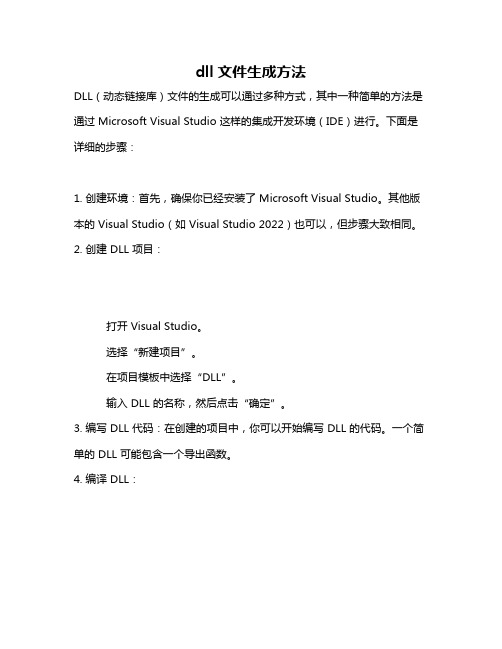
dll文件生成方法
DLL(动态链接库)文件的生成可以通过多种方式,其中一种简单的方法是通过 Microsoft Visual Studio 这样的集成开发环境(IDE)进行。
下面是详细的步骤:
1. 创建环境:首先,确保你已经安装了 Microsoft Visual Studio。
其他版本的 Visual Studio(如 Visual Studio 2022)也可以,但步骤大致相同。
2. 创建 DLL 项目:
打开 Visual Studio。
选择“新建项目”。
在项目模板中选择“DLL”。
输入 DLL 的名称,然后点击“确定”。
3. 编写 DLL 代码:在创建的项目中,你可以开始编写 DLL 的代码。
一个简单的 DLL 可能包含一个导出函数。
4. 编译 DLL:
在 Visual Studio 中,点击“生成”菜单,然后选择“生成解决方案”或直接按 F7 键。
5. 检查生成的 DLL:编译成功后,可以在项目文件夹的“Debug”或“Release”子文件夹下找到生成的 DLL 文件。
6. 测试 DLL:为了测试 DLL 是否正常工作,你可以创建一个新的Windows 应用程序项目,并在其中调用你的 DLL。
7. 分发 DLL:如果你想将 DLL 分发给其他人,只需将 DLL 文件和任何依赖项一起打包即可。
请注意,这只是生成 DLL 的其中一种方法。
还有其他工具和平台(如 Linux)可以使用,具体取决于你的需求和环境。
dll丢失的解决方法

dll丢失的解决方法DLL(DynamicLinkLibrary)是一种常见的动态链接库,它可以为计算机系统提供共享代码和数据,从而提高计算机系统的效率和功能。
但是,DLL文件也常常会失效或丢失,这会给用户的使用体验带来不便。
这篇文章将分析DLL丢失的原因,介绍解决DLL丢失的几种常规方法,帮助用户更快恢复正常使用。
一、DLL丢失的原因1、计算机系统更新及升级:有时,用户在升级或更新系统时,在安装新程序或更新补丁时,有可能会引起系统内一些程序或文件崩溃。
在这种情况下,DLL文件很可能会丢失。
2、病毒感染:受到病毒感染的计算机系统中的DLL文件也可能会丢失,特别是一些病毒会试图删除一些重要的DLL文件,以期造成系统的损坏。
3、文件被误删:有时用户会不小心把一些重要的系统文件或DLL 文件删除,这也会导致DLL文件丢失。
二、解决DLL丢失的常规方法1、恢复系统:有时,用户在面对DLL文件丢失的问题时,可以尝试恢复系统,回复到一个没有DLL文件丢失的状态。
这样可以保证系统恢复正常使用,但也可能使用户之前安装的应用程序或文件全部丢失。
2、使用安装程序:此外,在安装软件或游戏时,用户也可以重新安装,以及安装所需的DLL文件,这样可以保证系统的稳定性,但仍然有可能出现DLL丢失的情况,需要用户注意。
3、手动重新安装DLL文件:用户还可以尝试手动安装DLL文件,但这需要用户具备一定的技术知识,不然可能会因为安装出错而导致系统更加不稳定。
4、重装系统:如果上述解决方法都不起作用,用户可以考虑重装系统,但重装系统需要把原来的系统全部清除,这也会使用户的原来的一些文件和软件都丢失,所以用户在考虑重装系统之前,需要确保自己的文件和软件都能备份完成。
三、结语DLL丢失是一个很复杂的问题,给用户的使用带来很大的不便。
对此,我们提出以上几种解决方法,希望能够帮助用户解决DLL丢失带来的不便。
当然,在面对DLL丢失问题时,用户还应该根据实际情况采取合理的方法,以保证系统的正常使用。
cruntime140.dll丢失的解决方法 -回复

cruntime140.dll丢失的解决方法-回复cruntime140.dll丢失是一个常见的错误,在使用某些应用程序或游戏时可能会出现。
这个错误的出现通常意味着该文件在计算机上被删除或损坏。
fortunately,这个问题可以通过一些简单的步骤来解决。
本文将逐步回答如何解决cruntime140.dll丢失的问题。
第一步:确定问题当您收到cruntime140.dll丢失的错误消息时,首先需要确认该文件确实丢失或损坏。
您可以在弹出的错误消息中找到相关信息,例如"缺少cruntime140.dll",或者您可能会在某个应用程序或游戏启动时看到类似的错误提示。
确认这个问题是重要的,因为如果问题是由于其他因素引起的,应该采取不同的解决办法。
第二步:重新安装应用程序或游戏一个最简单的方法来解决cruntime140.dll丢失的问题是重新安装相关应用程序或游戏。
在大多数情况下,该文件是应用程序或游戏的一部分,所以重新安装它们通常会恢复该文件。
请注意,在卸载应用程序或游戏之前,先备份您的相关数据以防止数据丢失。
以下是重新安装应用程序或游戏的一般步骤:1. 打开控制面板,并进入"程序"或"程序和功能"。
2. 找到相关应用程序或游戏,并选择卸载。
3. 确认卸载过程,并按照屏幕上的指示进行操作。
4. 完成卸载后,重新启动计算机。
5. 下载并安装最新版本的应用程序或游戏。
您可以在官方网站上找到相关的下载链接。
6. 按照安装程序的指示进行操作,并完成安装。
在应用程序或游戏重新安装后,请尝试启动它们,查看是否仍然出现cruntime140.dll丢失的错误。
如果问题仍然存在,请继续阅读以下解决方法。
第三步:更新Visual C++ Redistributable软件包cruntime140.dll是Microsoft Visual C++ Redistributable软件包的一部分。
dllescort 使用方法
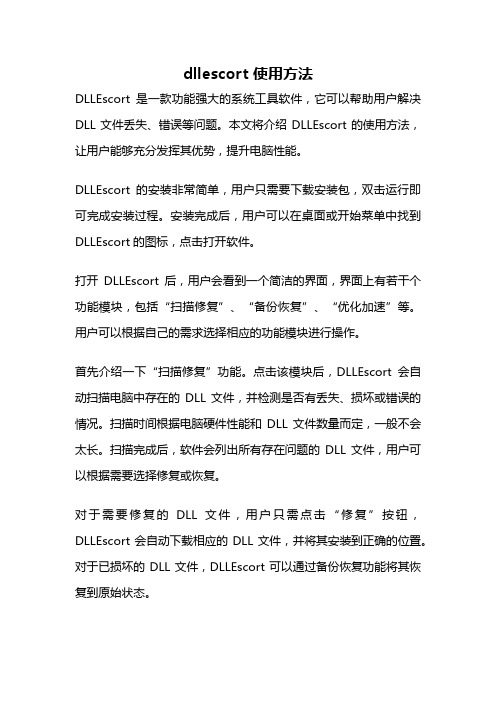
dllescort 使用方法DLLEscort是一款功能强大的系统工具软件,它可以帮助用户解决DLL文件丢失、错误等问题。
本文将介绍DLLEscort的使用方法,让用户能够充分发挥其优势,提升电脑性能。
DLLEscort的安装非常简单,用户只需要下载安装包,双击运行即可完成安装过程。
安装完成后,用户可以在桌面或开始菜单中找到DLLEscort的图标,点击打开软件。
打开DLLEscort后,用户会看到一个简洁的界面,界面上有若干个功能模块,包括“扫描修复”、“备份恢复”、“优化加速”等。
用户可以根据自己的需求选择相应的功能模块进行操作。
首先介绍一下“扫描修复”功能。
点击该模块后,DLLEscort会自动扫描电脑中存在的DLL文件,并检测是否有丢失、损坏或错误的情况。
扫描时间根据电脑硬件性能和DLL文件数量而定,一般不会太长。
扫描完成后,软件会列出所有存在问题的DLL文件,用户可以根据需要选择修复或恢复。
对于需要修复的DLL文件,用户只需点击“修复”按钮,DLLEscort会自动下载相应的DLL文件,并将其安装到正确的位置。
对于已损坏的DLL文件,DLLEscort可以通过备份恢复功能将其恢复到原始状态。
除了修复DLL文件,DLLEscort还提供了优化加速功能。
点击“优化加速”模块后,用户可以选择进行系统优化、启动项管理、硬件检测等操作。
系统优化可以清理垃圾文件、优化注册表等,提升系统性能。
启动项管理可以禁用或删除不必要的启动项,加快系统开机速度。
硬件检测可以帮助用户了解电脑硬件的工作状态,及时发现问题并解决。
DLLEscort还提供了DLL文件备份和恢复功能。
用户可以在“备份恢复”模块中选择需要备份的DLL文件,并指定保存路径。
备份完成后,用户可以随时恢复备份的DLL文件,确保系统的稳定性和安全性。
DLLEscort还具有定期自动更新功能,保证软件始终能够识别最新的DLL文件,并提供及时的修复方案。
如何创建自己的DLL

如何创建自己的DLL创建自己的DLL(动态链接库)是一项复杂的任务,需要一些编程知识和工具。
下面是一个简单的步骤指南,帮助你开始创建自己的DLL。
1.确定你的需求:首先,你需要确定你的DLL的目的和功能。
这可能包括提供特定的功能或算法、共享代码、提供对外部库或API的封装等等。
2.确定编程语言:选择你熟悉的编程语言来创建DLL。
常见的选择有C、C++、C#等。
不同的语言可能具有不同的工具和技术来创建DLL。
3.设置开发环境:使用适合你选择的编程语言的集成开发环境(IDE)来设置你的开发环境。
这将包括安装和配置编程语言的编译器、调试器和其他必要的工具。
4.创建新的DLL项目:在IDE中创建一个新的DLL项目。
这将基于你选择的编程语言和IDE而有所不同,通常有一个项目模板来简化这个过程。
5.编写DLL代码:在DLL项目中编写需要的代码。
这可能涉及到定义和实现函数、类和数据结构,以及与其他代码进行交互。
6.编译DLL项目:使用IDE中的编译器将DLL项目编译成二进制文件。
这将生成一个DLL文件,该文件包含了你的代码的可执行内容。
7.测试DLL文件:编译DLL之后,你可以创建一个测试应用程序来加载并测试你的DLL文件。
在这个应用程序中,你可以调用DLL中的函数,并检查其行为和输出。
8.部署和使用DLL:一旦你确定你的DLL正常工作,你可以在自己的项目中部署和使用它。
你可以将DLL文件复制到你的项目目录中,并在你的项目代码中加载和调用它。
9.文档和支持:根据需要,你可以编写文档来记录你的DLL的使用方法、功能和限制。
你还可以提供支持和维护的方式,以帮助其他开发者使用你的DLL。
10.更新和维护:根据需求,你可能需要更新和维护你的DLL。
这可能包括修复错误、添加新功能、改进性能等。
创建自己的DLL可能需要更深入的了解编程,并且不同的编程语言和开发环境可能有所不同。
这里提供的步骤只是一个简单的概述,你可能需要根据你的具体情况进行更详细的研究和学习。
solidworks无法装入sldshellutils.dll的解决方法

solidworks无法装入sldshellutils.dll的解决方法SolidWorks是一款广泛应用于机械设计领域的软件,而sldshellutils.dll是SolidWorks运行所需的重要动态链接库(DLL)之一。
有时,用户可能会遇到无法装入sldshellutils.dll的错误,导致SolidWorks无法正常启动。
本文将介绍导致这一问题的常见原因及相应的解决方法。
一、原因分析1. 文件损坏:sldshellutils.dll文件可能由于下载过程中出现错误、存储介质损坏或其他原因导致文件损坏。
2. 冲突:其他软件或驱动程序可能与sldshellutils.dll发生冲突,导致系统无法正常识别该文件。
3. 缺失或损坏的组件:可能是由于SolidWorks安装过程中缺失或损坏的组件引起的。
二、解决方法1. 重新安装:尝试重新安装sldshellutils.dll文件。
在Windows资源管理器中搜索文件名,确保文件没有被其他程序占用,然后将其删除,并重新下载并安装。
确保下载来源可靠,以防止再次出现文件损坏的问题。
2. 检查系统环境变量:将SolidWorks所需的路径添加到系统环境变量中,以确保系统可以找到所需的组件。
这将确保系统在启动时能够正确加载所需的DLL文件。
3. 清理并重新安装:如果问题仍然存在,可以考虑使用清理工具清理计算机中的旧版本文件和注册表项,然后重新安装SolidWorks。
这将确保系统没有任何潜在的冲突,并为SolidWorks提供一个干净的启动环境。
4. 更换安装包:尝试更换SolidWorks的安装包来源,以确保下载到一个没有损坏的可靠版本。
有时,从不同的下载源下载可能会得到更好的结果。
5. 尝试使用修复工具:使用专业的DLL修复工具尝试修复sldshellutils.dll文件。
这些工具通常能够扫描系统并找到缺失或损坏的DLL文件,并提供一键修复功能。
6. 检查其他软件:确保没有其他软件或驱动程序与SolidWorks产生冲突。
envi丢失idl.dll的解决方法

envi丢失idl.dll的解决方法随着科学技术的发展,环境科学在各个领域的应用日益广泛。
ENVI (Environment for Visualizing Images)作为一款专业的遥感图像处理软件,被广泛应用于地质勘探、环境监测、气象预测等领域。
然而,在使用ENVI软件的过程中,经常会遇到一些问题,比如envi丢失idl.dll的情况。
idl.dll文件是ENVI软件运行所必需的,如果此文件丢失或损坏,将导致ENVI无法正常启动。
为了解决这一问题,下面将介绍几种解决方法:一、重新安装ENVI软件1. 卸载旧版本ENVI软件:首先在控制面板中找到“程序和功能”,找到已安装的ENVI软件,选择“卸载”进行卸载。
2. 下载最新版本ENVI软件:在冠方全球信息站上下载最新版本的ENVI软件安装包,确保安装包完整且来源可靠。
3. 安装ENVI软件:运行下载的安装包,按照安装向导的提示进行安装,确保在安装过程中选择“完全安装”,以确保所有必要的文件都被正确安装。
二、使用系统修复工具1. 运行系统文件检查工具:在开始菜单中搜索“命令提示符”,右键选择“以管理员身份运行”,在命令提示符中输入“sfc /scannow”,按下回车键运行系统文件检查工具。
该工具将检测系统文件是否丢失或损坏,并尝试修复这些文件。
2. 重启电脑:在使用系统文件检查工具修复完毕后,建议重新启动电脑,以确保修复效果生效。
三、手动下载idl.dll文件1. 找到合适的idl.dll文件:在全球信息站搜索并下载与你的ENVI软件版本匹配的idl.dll文件,确保文件来源可靠并没有病毒。
2. 替换原有文件:将下载的idl.dll文件替换掉原来的文件,一般来说,原有文件位于ENVI软件安装目录的Bin文件夹下。
无论采取哪种解决方法,解决envi丢失idl.dll问题后,建议及时备份相关数据,并定期更新ENVI软件及相关依赖文件,以确保软件运行的稳定性和安全性。
dll注册方法
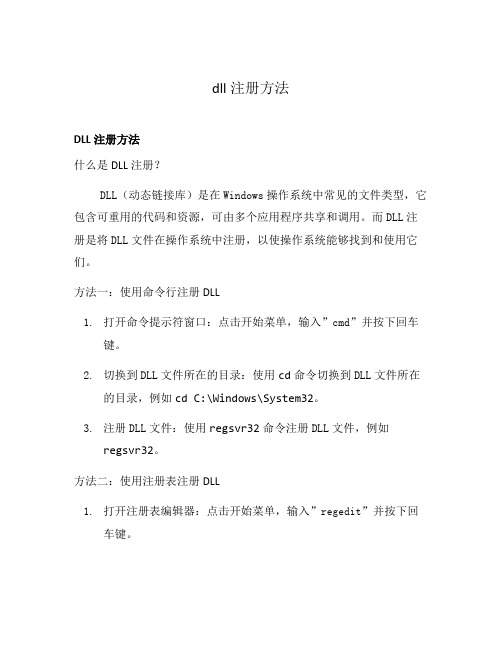
dll注册方法DLL注册方法什么是DLL注册?DLL(动态链接库)是在Windows操作系统中常见的文件类型,它包含可重用的代码和资源,可由多个应用程序共享和调用。
而DLL注册是将DLL文件在操作系统中注册,以使操作系统能够找到和使用它们。
方法一:使用命令行注册DLL1.打开命令提示符窗口:点击开始菜单,输入”cmd”并按下回车键。
2.切换到DLL文件所在的目录:使用cd命令切换到DLL文件所在的目录,例如cd C:\Windows\System32。
3.注册DLL文件:使用regsvr32命令注册DLL文件,例如regsvr32。
方法二:使用注册表注册DLL1.打开注册表编辑器:点击开始菜单,输入”regedit”并按下回车键。
2.找到DLL文件对应的注册表项:依次展开HKEY_CLASSES_ROOT、CLSID,找到与DLL文件对应的注册表项。
3.添加或修改注册表键值:右键单击注册表项,选择”新建”或”修改”,根据DLL文件的要求添加或修改相应的键值。
方法三:使用命令行工具(例如RegsvrEx)注册DLL1.下载并安装合适的命令行工具:例如RegsvrEx。
2.打开命令提示符窗口:点击开始菜单,输入”cmd”并按下回车键。
3.切换到命令行工具所在的目录:使用cd命令切换到命令行工具所在的目录,例如cd C:\Tools。
4.注册DLL文件:使用命令行工具提供的命令,例如RegsvrEx/i。
方法四:使用批处理文件注册DLL1.打开文本编辑器(例如Notepad):点击开始菜单,输入”notepad”并按下回车键。
2.编写批处理文件:按照以下格式编写批处理文件,并保存为以.bat为后缀的文件。
@echo offregsvr323.运行批处理文件:双击批处理文件运行,DLL文件将会被注册到操作系统中。
注意事项•确保以管理员权限运行命令行工具或批处理文件。
•在注册DLL文件之前,确认DLL文件是否与操作系统兼容。
system.runtime.dll丢失的解决方法 -回复

system.runtime.dll丢失的解决方法-回复System.Runtime.dll是一个重要的系统文件,若丢失或损坏,可能会导致应用程序无法正常运行。
这篇文章将向读者介绍System.Runtime.dll丢失的问题,并提供了详细的解决方案,帮助用户解决这个问题,确保系统恢复正常运行。
第一步:确定问题来源首先,当用户遇到System.Runtime.dll丢失的问题时,应该通过以下步骤来确定问题的来源。
首先,检查错误报告或系统日志,看是否有与System.Runtime.dll丢失相关的错误信息。
这些信息通常会提供关键的线索来解决问题。
如果没有相关错误信息,那么问题可能是由其他因素引起的,需要采取其他方法来解决。
第二步:重新启动电脑有时,简单的重新启动电脑就可以解决System.Runtime.dll丢失的问题。
重启系统可以清除临时文件和缓存,以及重新加载并初始化系统文件。
因此,在尝试其他更复杂的方法之前,先尝试重新启动电脑是非常值得的。
第三步:使用系统还原点系统还原是一个非常实用的工具,它可以将计算机恢复到先前的状态。
如果在System.Runtime.dll丢失之前创建了系统还原点,用户可以使用此点将计算机还原到正常状态。
以下是使用系统还原的步骤:1. 打开“控制面板”。
2. 选择“系统和安全”。
3. 点击“系统”。
4. 在左侧的菜单栏中,选择“系统保护”。
5. 在“系统属性”对话框中,点击“系统还原”按钮。
6. 选择一个先前创建的系统还原点,并按照屏幕上的指示完成还原过程。
第四步:重新安装相关程序如果System.Runtime.dll丢失问题只出现在特定的应用程序中,那么重新安装该应用程序可能是解决问题的最佳方法。
这样可以确保所有相关的文件得到正确安装,包括System.Runtime.dll。
以下是重新安装应用程序的步骤:1. 卸载已有的应用程序。
打开“控制面板”,选择“程序和功能”,找到目标应用程序,点击“卸载”按钮。
ffmpeg.dll使用方法
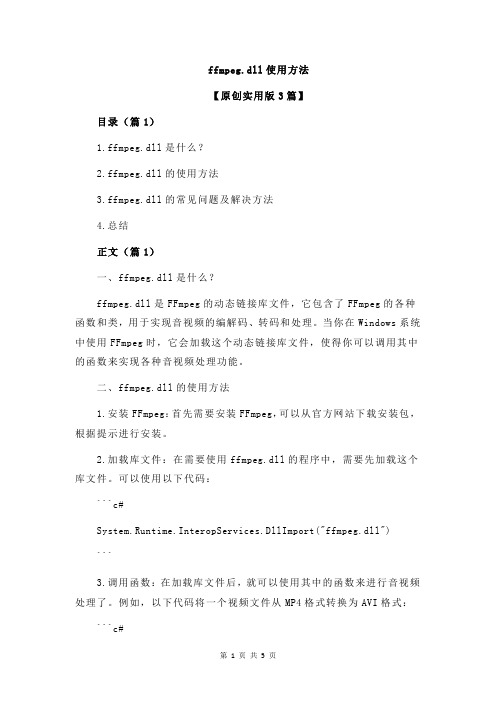
ffmpeg.dll使用方法【原创实用版3篇】目录(篇1)1.ffmpeg.dll是什么?2.ffmpeg.dll的使用方法3.ffmpeg.dll的常见问题及解决方法4.总结正文(篇1)一、ffmpeg.dll是什么?ffmpeg.dll是FFmpeg的动态链接库文件,它包含了FFmpeg的各种函数和类,用于实现音视频的编解码、转码和处理。
当你在Windows系统中使用FFmpeg时,它会加载这个动态链接库文件,使得你可以调用其中的函数来实现各种音视频处理功能。
二、ffmpeg.dll的使用方法1.安装FFmpeg:首先需要安装FFmpeg,可以从官方网站下载安装包,根据提示进行安装。
2.加载库文件:在需要使用ffmpeg.dll的程序中,需要先加载这个库文件。
可以使用以下代码:```c#System.Runtime.InteropServices.DllImport("ffmpeg.dll")```3.调用函数:在加载库文件后,就可以使用其中的函数来进行音视频处理了。
例如,以下代码将一个视频文件从MP4格式转换为AVI格式:```c#public static void ConvertVideo(string inputFilePath, string outputFilePath){// 加载库文件DllImport("ffmpeg.dll").Load();// 定义参数string[] args = { "-i", inputFilePath, "-c:v", "libx264", "-c:a", "copy", outputFilePath };// 调用函数进行转换DllImport("ffmpeg.dll").ConvertVideo(args);}```以上代码中,我们首先加载了ffmpeg.dll库文件,然后定义了转换参数args,包括输入文件路径、输出文件路径、视频编解码器等参数。
打dll包的方法

打dll包的方法
若您想了解如何打包 DLL(动态链接库)文件,通常有以下两种方法:
1.使用编程语言及工具进行打包:
●首先,您需要选择一种编程语言,如C++、C#、或者其他支
持 DLL 的编程语言。
●编写 DLL 的源代码,包括函数和变量的定义及实现。
●根据所选编程语言的编译器或集成开发环境(IDE),设置相
应的编译选项和链接选项,以生成 DLL 文件。
●编译源代码并进行链接,生成 DLL 文件。
2.使用工具进行打包:
●针对特定的编程语言或开发框架,存在专门用于打包DLL 的
工具。
例如,对于 .NET 平台,可以使用 Visual Studio 或 .NET Core CLI 进行打包。
●具体步骤可能因工具而异,通常可以通过设定项目属性、编
写配置文件或通过命令行选项来指定生成 DLL 文件。
无论使用哪种方法,打包DLL 的过程都包括将源代码编译为机器可执行代码,并将其保存为 DLL 文件。
DLL 文件可以被其他程序调用,以共享和重用其中的函数和变量。
- 1、下载文档前请自行甄别文档内容的完整性,平台不提供额外的编辑、内容补充、找答案等附加服务。
- 2、"仅部分预览"的文档,不可在线预览部分如存在完整性等问题,可反馈申请退款(可完整预览的文档不适用该条件!)。
- 3、如文档侵犯您的权益,请联系客服反馈,我们会尽快为您处理(人工客服工作时间:9:00-18:30)。
dll控件常规安装方法(仅供参考):
一、如果在运行某软件或编译程序时提示缺少、找不到dll等类似提示,您可将从脚本之家下载来的dll拷贝到指Байду номын сангаас目录即可(一般是system系统目录或放到软件同级目录里面),或者重新添加文件引用。
二、直接拷贝该文件到系统目录里:
1、Windows 95/98/Me系统,将dll复制到C:\Windows\System目录下。
2、Windows NT/2000系统,将dll复制到C:\WINNT\System32目录下。
3、Windows XP/WIN7系统,将dll复制到C:\Windows\System32目录下。
三、打开"开始-运行-输入regsvr32 dll",回车即可解决。希望脚本之家为您提供的dll对您有所帮助。
@pause
通过脚本之家下载dll的朋友,可将下面的代码保存为“注册.bat“,放到dll目录,就会自动完成dll注册(win98不支持)。
@echo 开始注册
copy dll %windir%\system32\
regsvr32 %windir%\system32\dll /s
@echo dll注册成功
